I denne artikel vil jeg vise dig, hvordan du installerer en minimal version af Debian 9 Stretch-operativsystemet. Lad os komme igang.
Download af Debian 9 ISO installationsmedier:
Gå først til den officielle side af Debian CD på https: // www.debian.org / CD / http-ftp / # stabil, og du skal se følgende vindue. Klik på DVD-linkene til din ønskede arkitektur som markeret i nedenstående skærmbillede. Jeg skal vælge amd64 da jeg har 64-bit Intel-processor installeret på mit system.
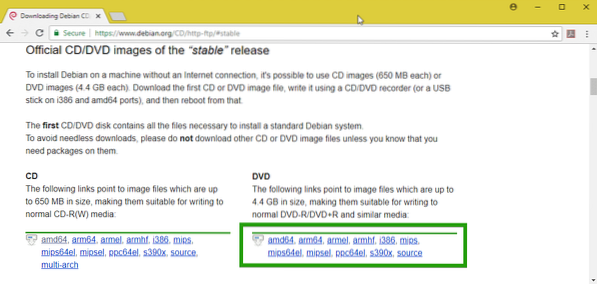
Rul nu lidt ned og klik på den første DVD som markeret i skærmbilledet nedenfor.
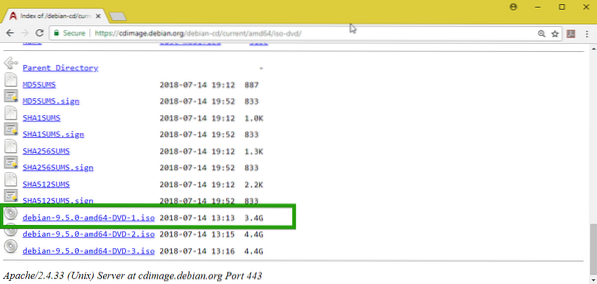
Din download skal starte. Det er en meget stor fil. Så det skulle tage et stykke tid.
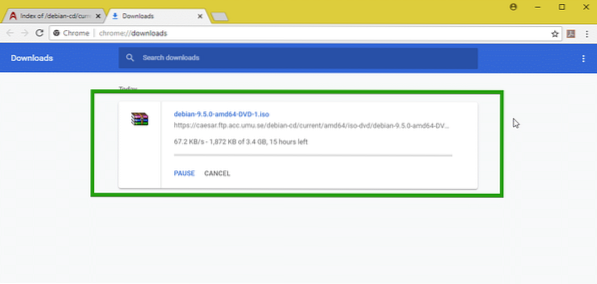
Oprettelse af et startbart medie:
Nu skal du oprette en bootbar USB eller DVD af Debian 9 Stretch ISO-billede, som du lige har downloadet. For at oprette USB-drev, der kan startes, kan du bruge Rufus på Windows, som du frit kan downloade fra https: // rufus.akeo.dvs. /
For at lave en bootbar DVD skal du bare brænde ISO-billedet til en DVD, og det skal fungere.
Installation af Debian 9 Minimal:
Indsæt nu dit startbare medie på din computer og start fra det. Du skal se følgende GRUB-menu. Vælg nu Installere og tryk på
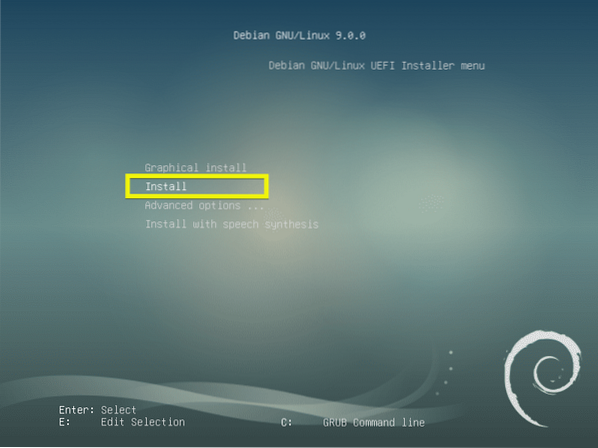
Vælg nu dit sprog, og tryk på
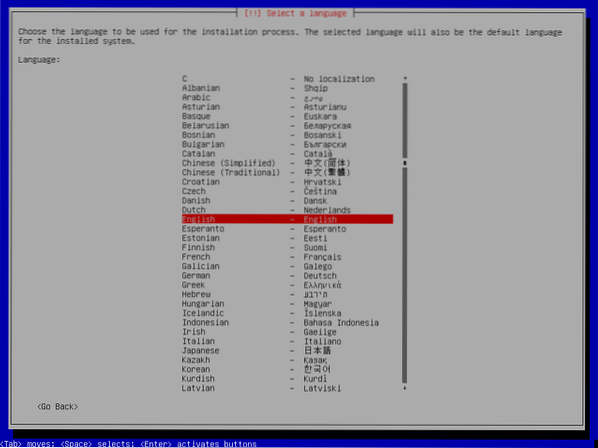
Vælg nu din placering og tryk på
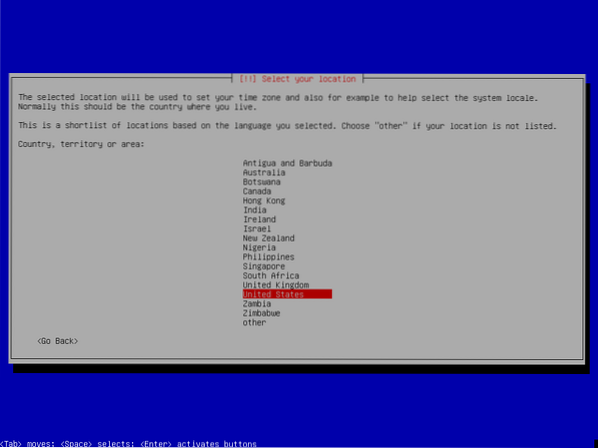
Vælg nu dit tastaturlayout, og tryk på
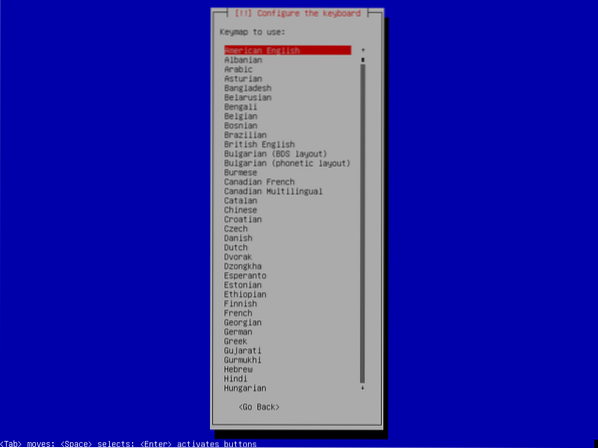
De nødvendige filer skal indlæses fra dit bootbare medie.
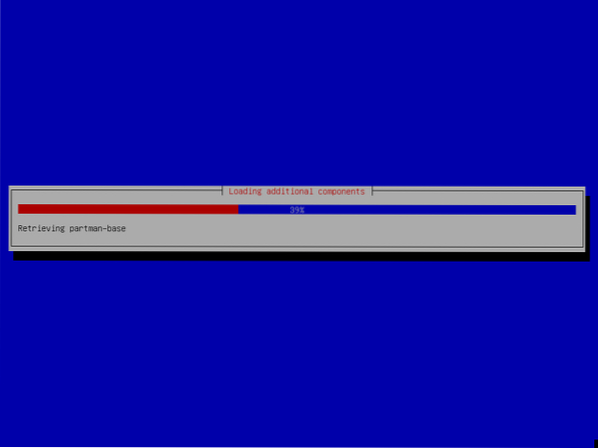
Indtast nu dit værtsnavn, og tryk på
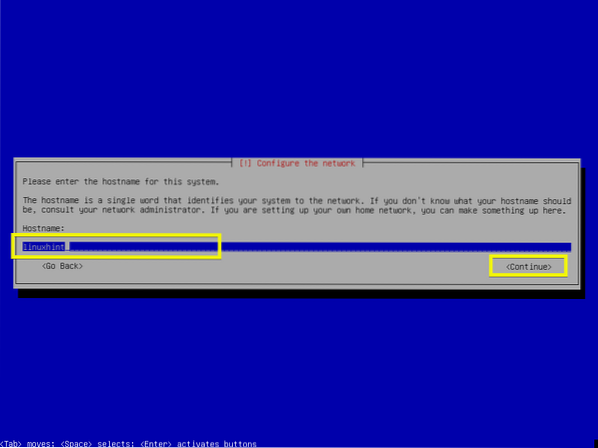
Indtast dit domænenavn, hvis din computer er tilgængelig fra det offentlige netværk eller internettet. Hvis du ikke ved, hvad du skal lægge her, skal du bare lade det være tomt og trykke på
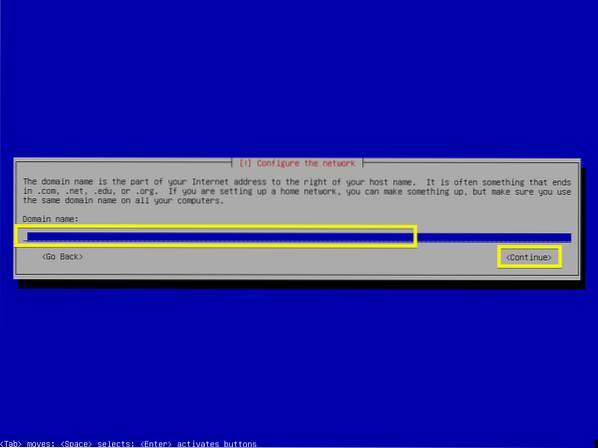
Nu kan du indtaste din rod adgangskode. Hvis du indstiller en rod adgangskode, kan din almindelige bruger ikke bruge sudo som standard. Hvis du lader den være tom, så rod bruger deaktiveres som standard.
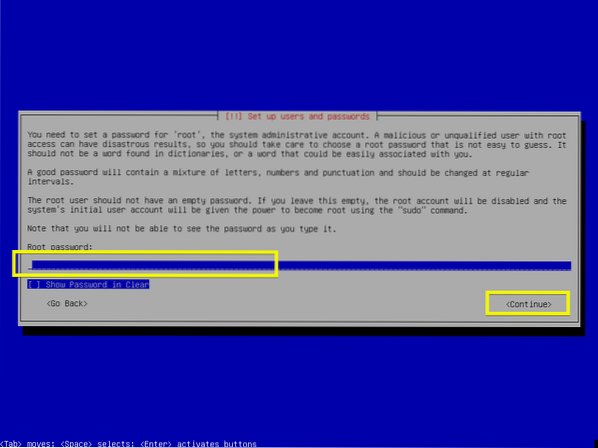
Hvis du har skrevet din rodadgangskode, skal du indtaste den her igen. Lad det ellers være tomt, og tryk på
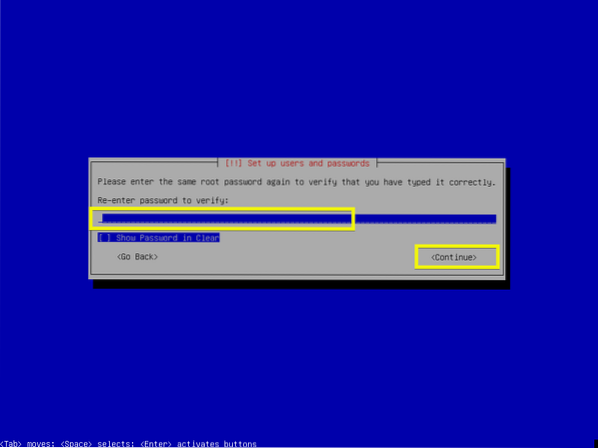
Indtast nu dit fulde navn, og tryk på
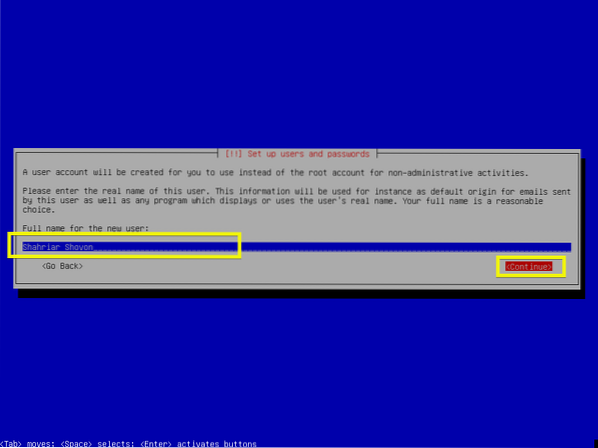
Indtast nu dit login-brugernavn, og tryk på
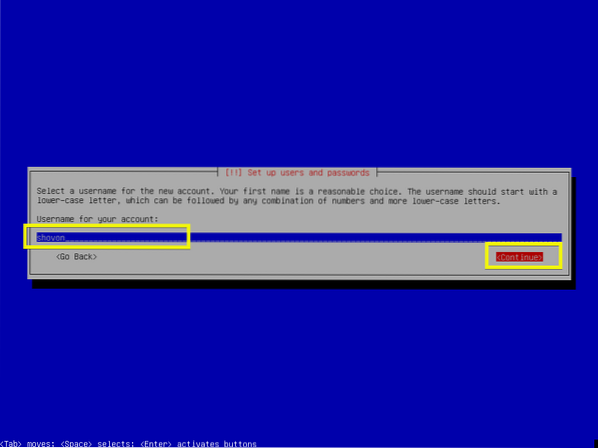
Indtast din login-brugers adgangskode, og tryk på
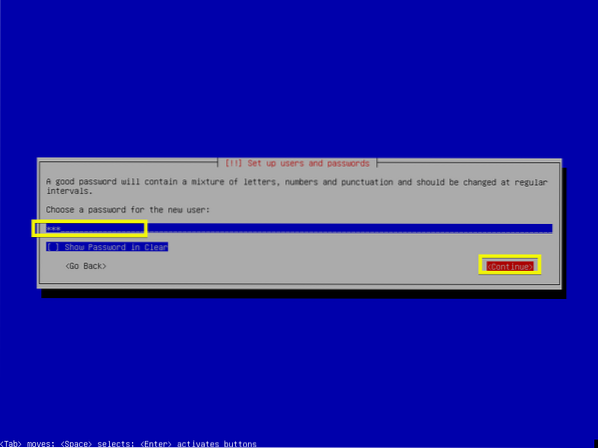
Indtast din login-brugers adgangskode igen, og tryk på
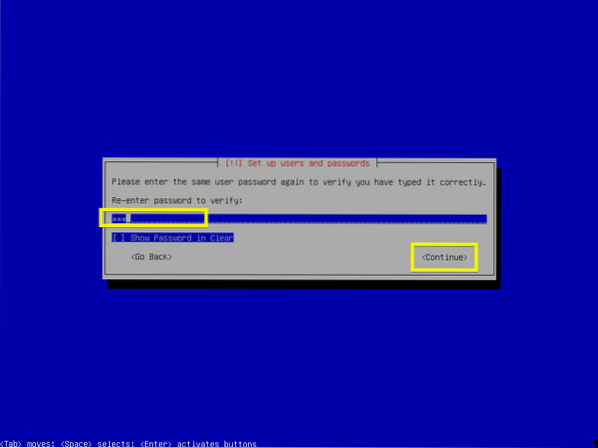
Vælg nu din tidszone, og tryk på
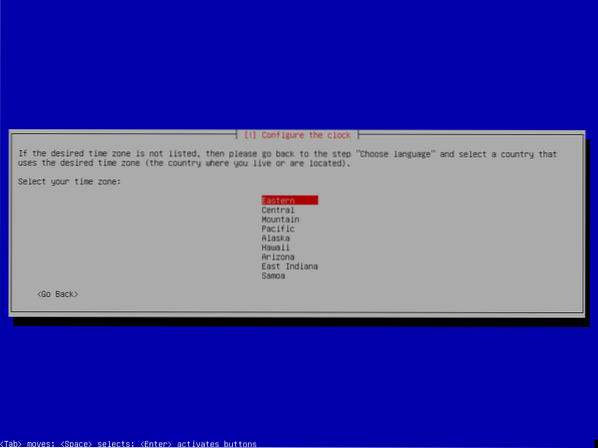
Hvis du vil slette hele din harddisk og installere Debian 9, kan du vælge den første mulighed Guidet - brug hele disken. Men jeg vil vise dig Manuel partitionering, da dette giver dig meget mere kontrol over, hvordan du bruger dine diske, og det er her, de fleste nye til Linux sidder fast.
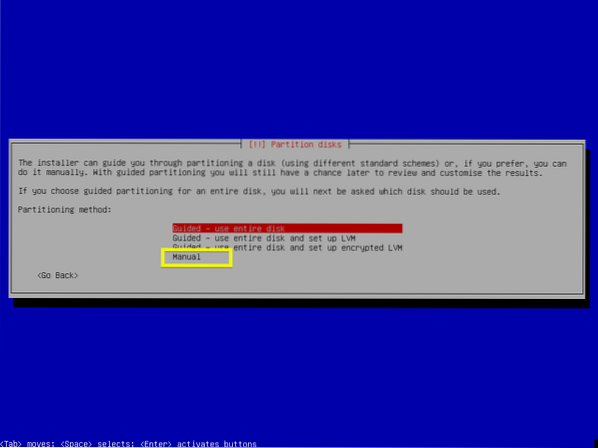
En du vælger brugervejledning, du skulle se noget som dette. Hvis du ikke har nogen partitionstabel, skal du bare vælge din harddisk og trykke på
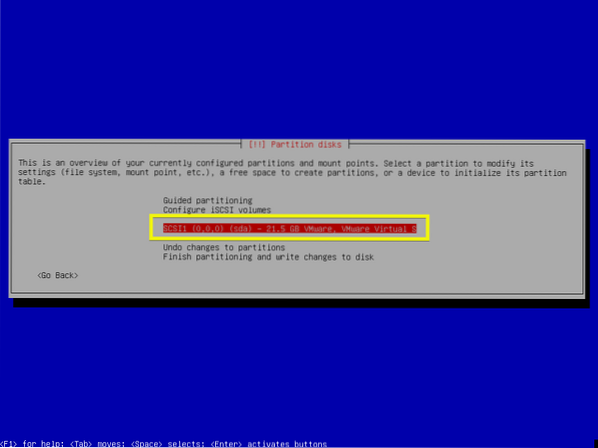
Vælg nu
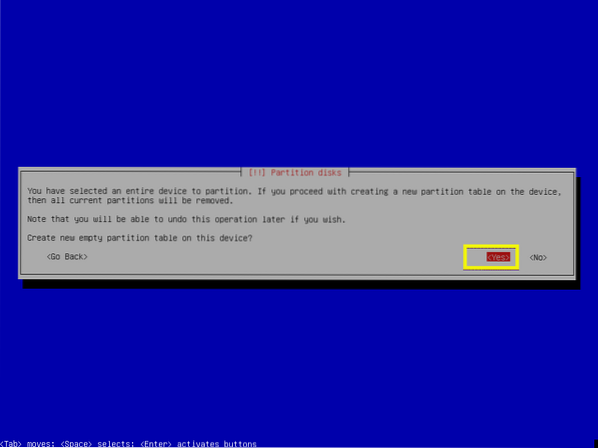
Der skal oprettes en ny partitionstabel. Vælg nu for at oprette en ny partition FRI PLADS og tryk på
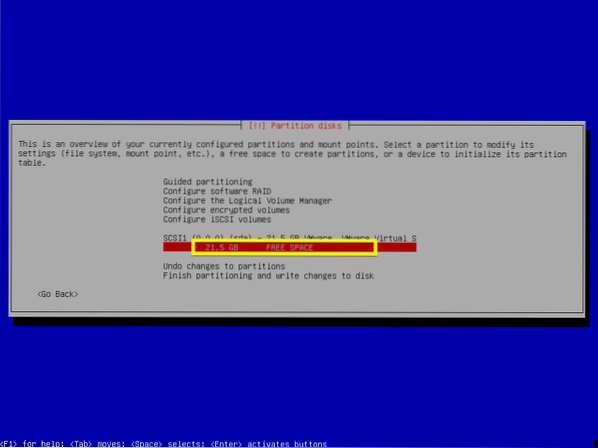
Vælg nu Opret en ny partition og tryk på
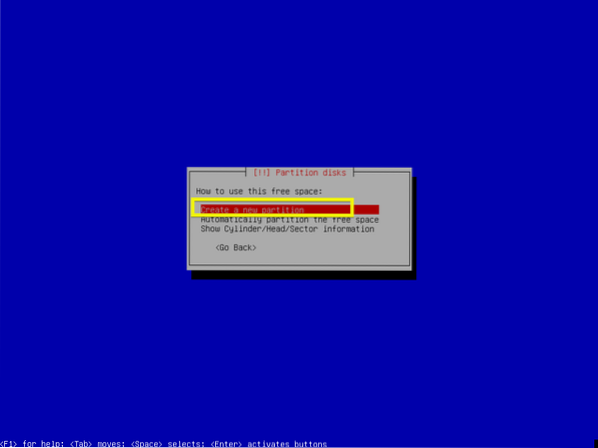
Indtast nu størrelsen på din partition. Den første partition er EFI-systempartition eller ESP. Jeg vil sætte det 512 MB diskplads til ESP. Hvis du ikke bruger et UEFI-kompatibelt bundkort, eller hvis du har UEFI deaktiveret, behøver du ikke oprette denne partition.
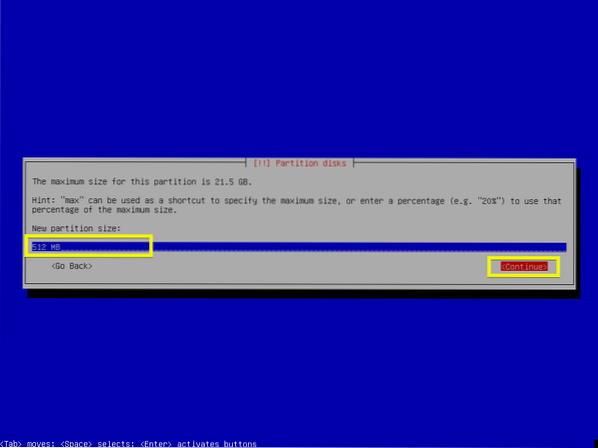
Vælg nu Starten og tryk på
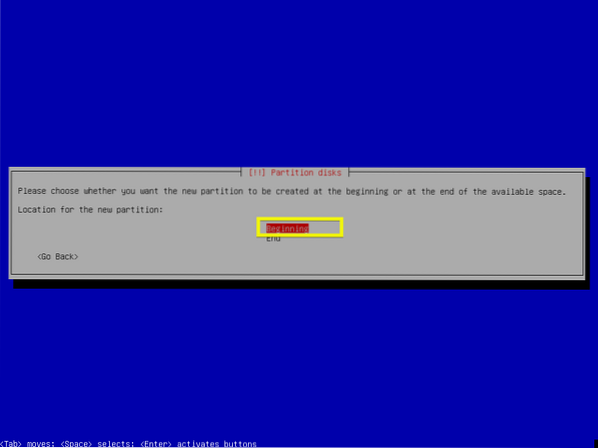
Vælg nu det markerede afsnit som vist på skærmbilledet nedenfor, og tryk på
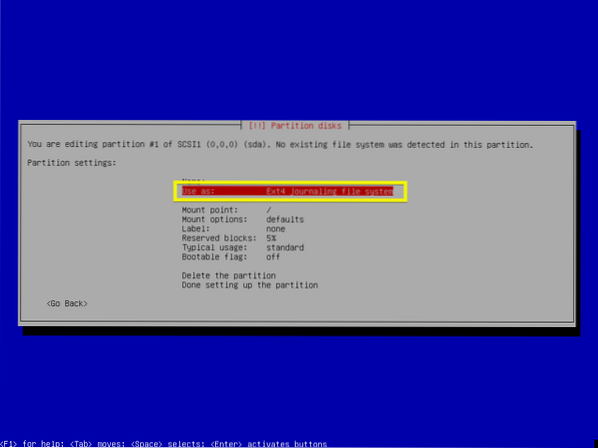
Vælg nu EFI-systempartition og tryk på
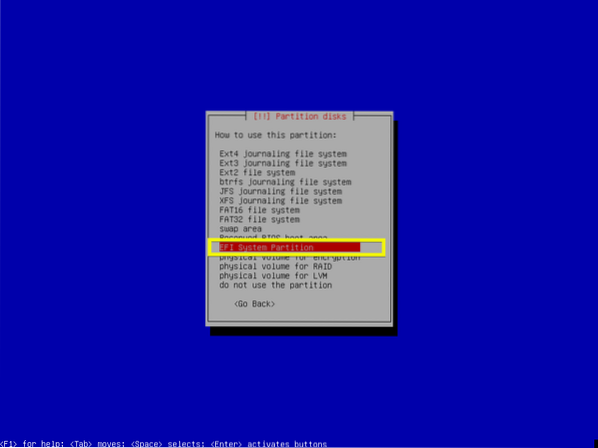
Vælg nu Færdig med at opsætte partitionen og tryk på
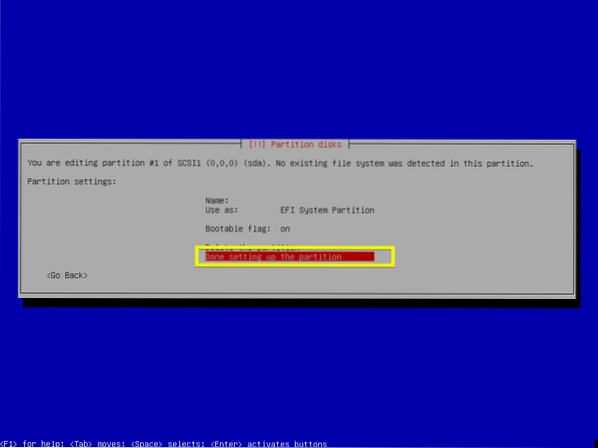
Det ESP partition skal oprettes.
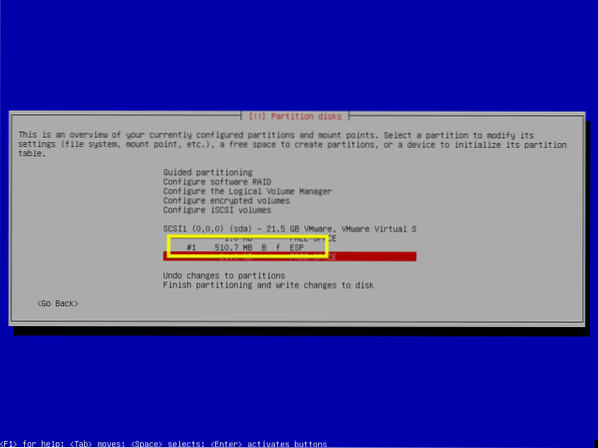
Nu skal du oprette Rod(/) skillevæg. Vælg FRI PLADS igen, og tryk på
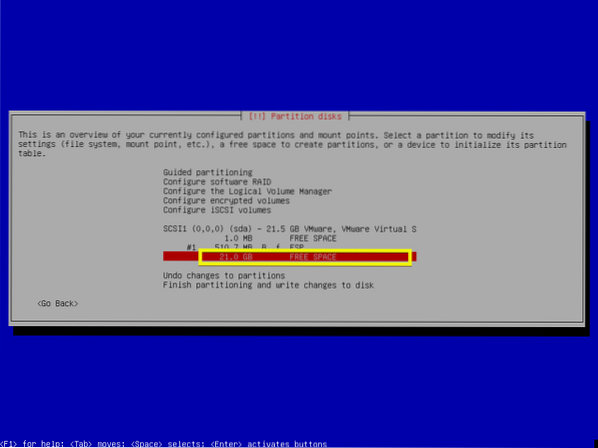
Vælg nu Opret en ny partition og tryk på
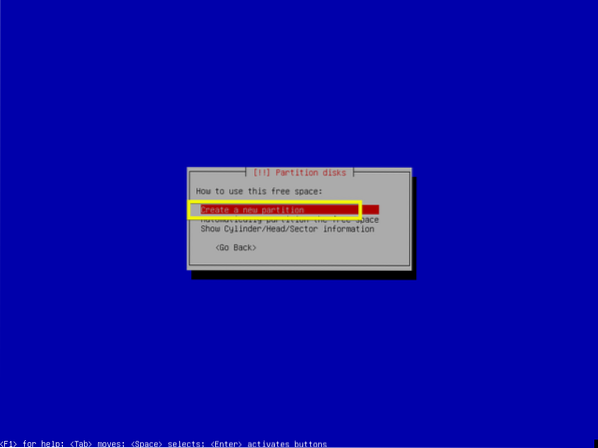
Indtast nu partitionsstørrelsen for Rod(/) skillevæg. Som standard er den maksimale partitionsstørrelse valgt. Tryk nu
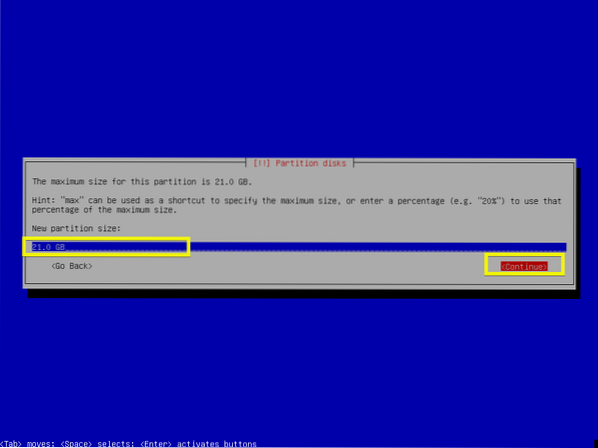
Sørg nu for, at Monteringspunkt er / og vælg Færdig med at opsætte partitionen og tryk på
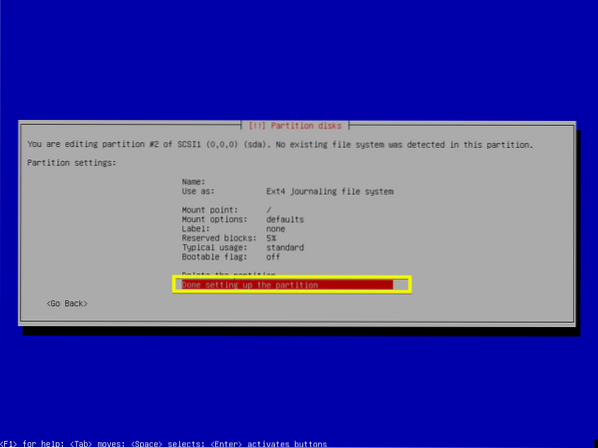
Endelig skal det se sådan ud.
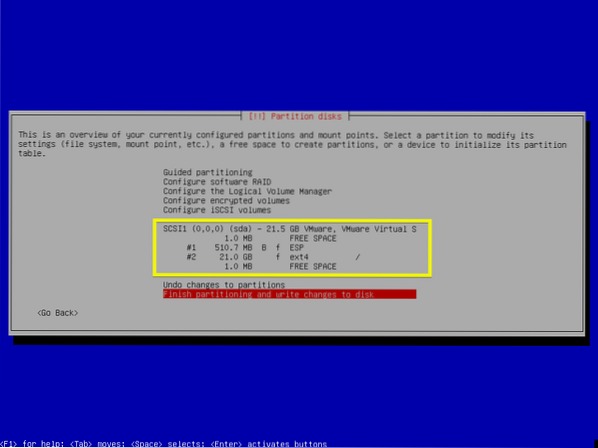
Vælg nu Afslut partitionering og skriv ændringer til disken og tryk på
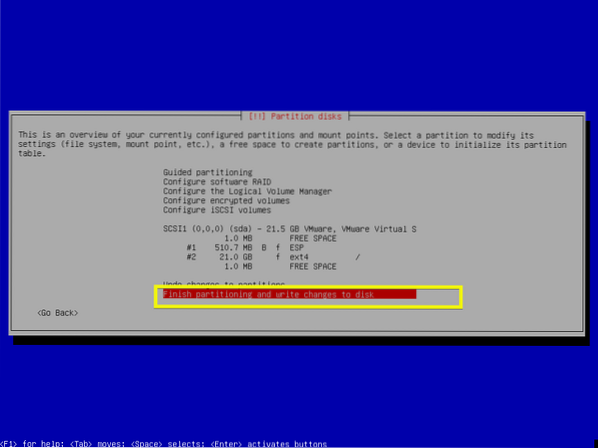
Jeg foretrækker filbaseret swap, så jeg tilføjer swap-plads senere. Vælg
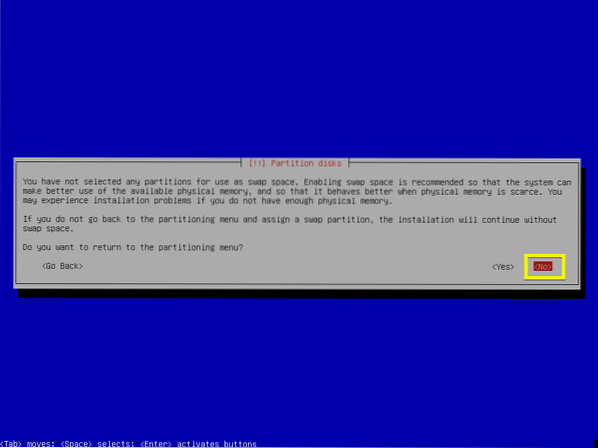
Vælg nu
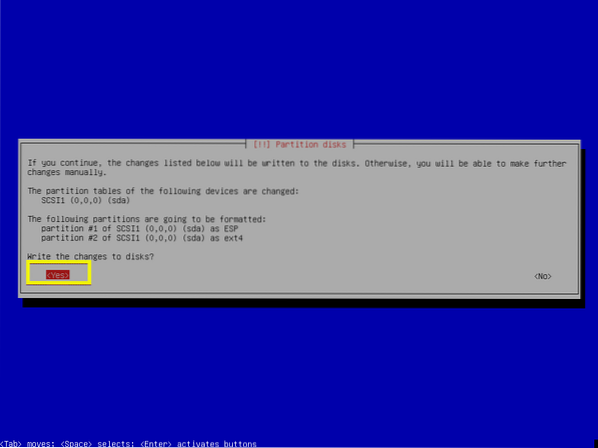
Installationen skal starte.
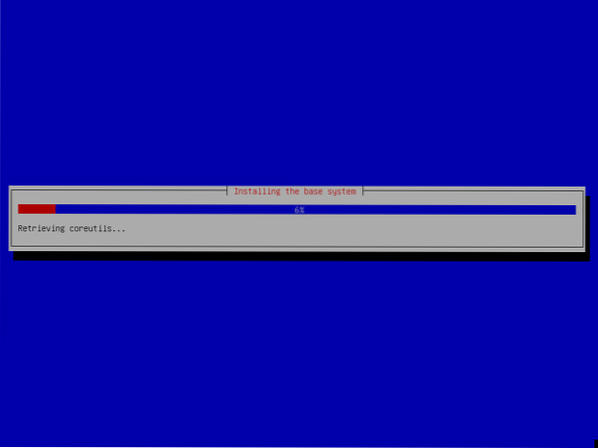
Vælg
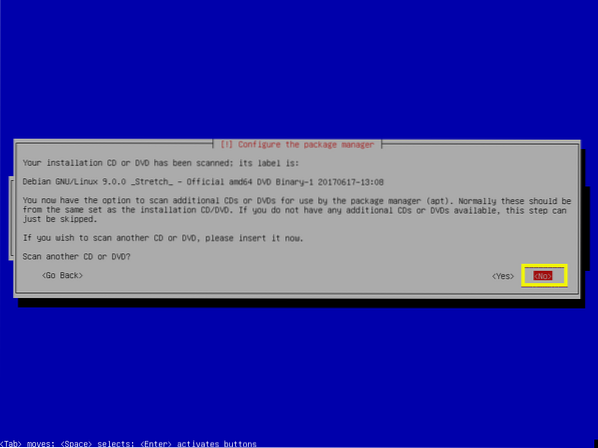
Da vi bruger Debian DVD-billede til installationen, skal installationen være hurtigere, hvis vi ikke bruger netværksspejl. Vi kan opdatere systemet senere, hvis vi ønsker det. Så jeg vælger personligt
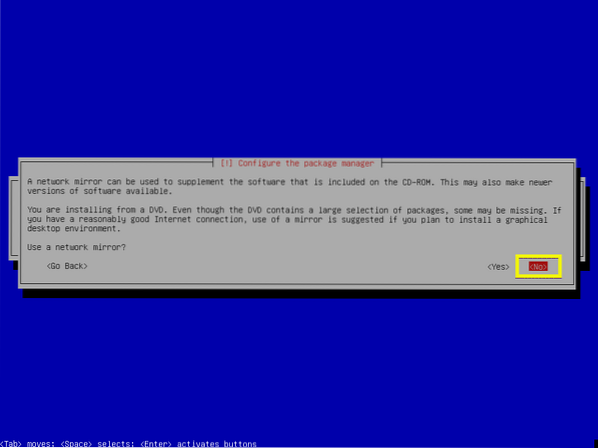
Hvis du ikke vil deltage i pakkeanvendelsesundersøgelsen, skal du vælge
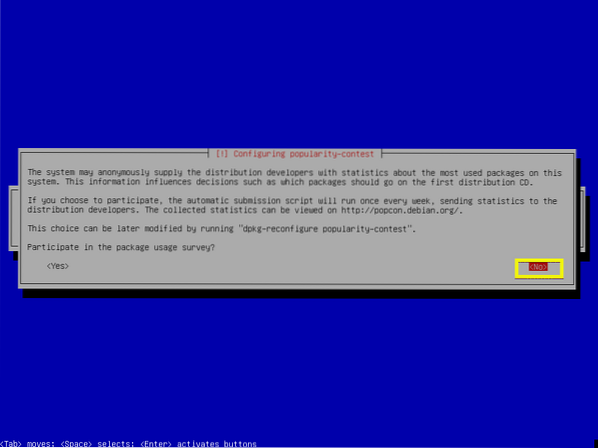
Dette er det vigtigste trin i denne artikel. Da vi er interesseret i at installere minimal version af Debian 9, er vi kun nødt til at installere de nødvendige software, der kræves for at køre operativsystemet. Som standard er mange af softwarepakkerne valgt.
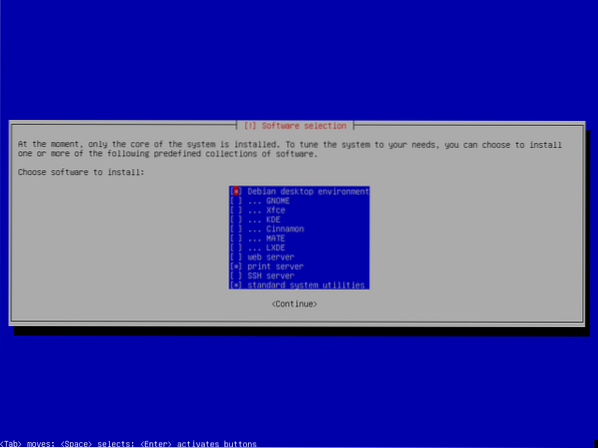
Trykke
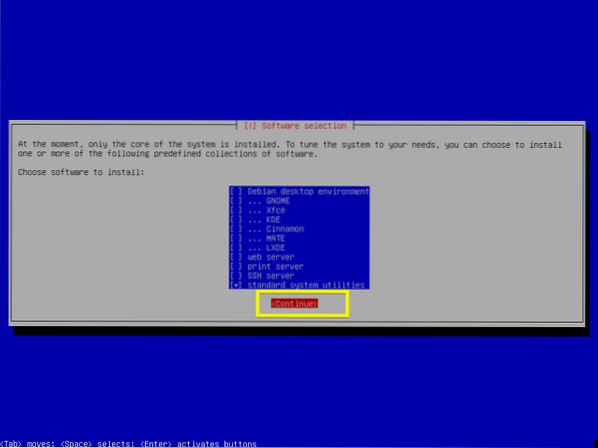
Installationen skal fortsætte.
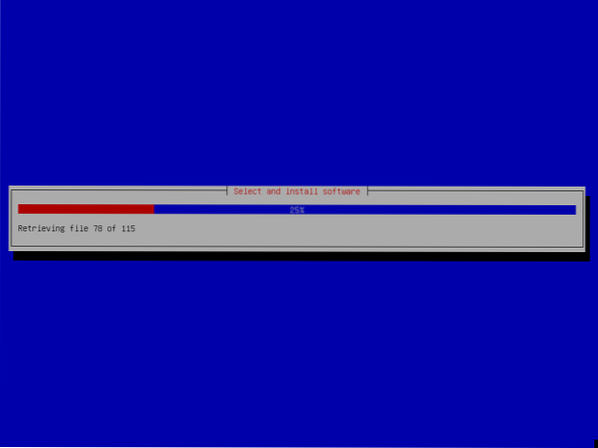
Når installationen er afsluttet, skal du vælge
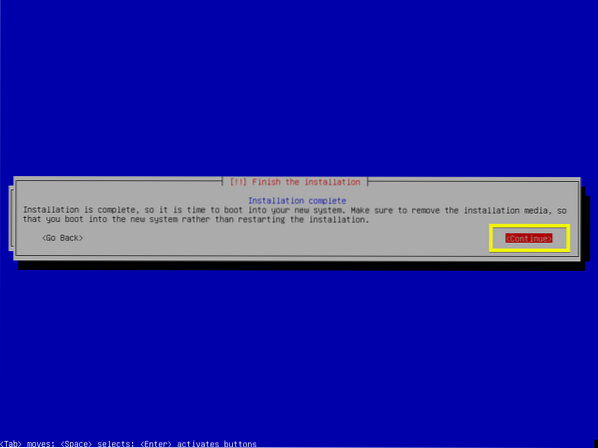
Nu skal du se følgende GRUB-menu. Vælg Debian GNU / Linux og tryk på
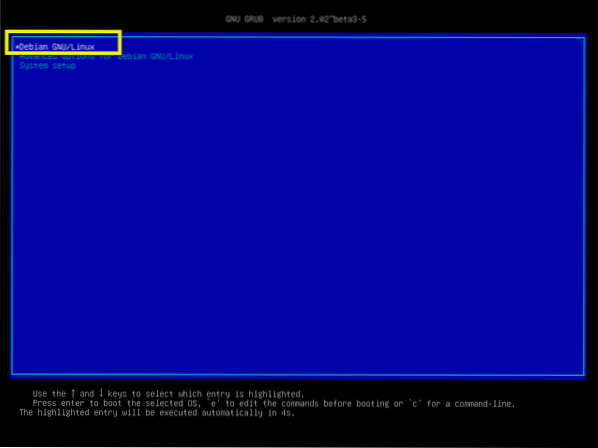
Det minimale Debian 9 Stretch-operativsystem, du lige har installeret, skal starte. Indtast dit login-brugernavn og din adgangskode, og tryk på

Du skal være logget ind.
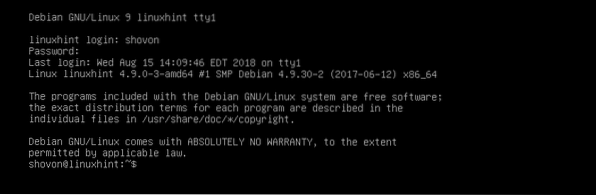
Som du kan se, bruges kun 761 MB diskplads.
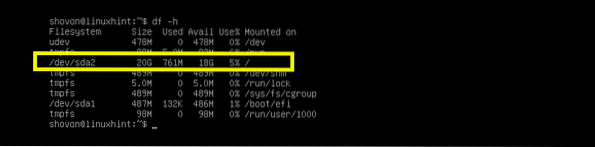
Og der bruges 66 MB RAM.

Så det er sådan, du installerer den minimale version af Debian 9 Stretch. Tak, fordi du læste denne artikel.
 Phenquestions
Phenquestions


